- Autorius Abigail Brown [email protected].
- Public 2023-12-17 06:55.
- Paskutinį kartą keistas 2025-06-01 07:17.
Majų kalboje yra daugybė modeliavimo metodų, tačiau vienas iš pirmųjų procesų, paprastai parodomas pradedantiesiems, yra tai, kaip sukurti geometriją sukant kreivę aplink ašį.
Ilgainiui tai yra technika, kurios tikriausiai nenaudosite tiek daug, kiek ekstruzijos arba įterpimo kraštinės kilpos įrankiai, bet tai puiki įžanginė medžiaga, nes pradedantiesiems leidžia labai greitai pamatyti apčiuopiamus rezultatus.
Kreivės sukimas yra greitas ir paprastas būdas modeliuoti puodelius, lėkštes, vazas, stulpelius - bet kokią cilindrinę geometriją, kuri spinduliuoja iš centrinio taško. Naudodamas kreives, modeliuotojas gali sukurti labai sudėtingas radialines formas per labai trumpą laiką.
Likusioje šios mokymo programos dalyje apžvelgsime paprastos šampano fleitos modeliavimo procesą, sukdami kreivę.
Kreivės anatomija
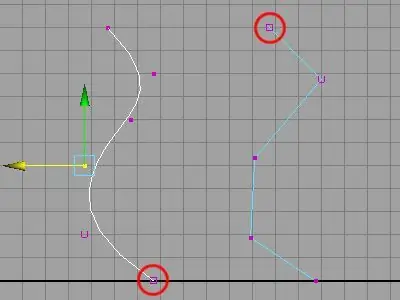
Prieš pradedant modeliavimą, pateikiame keletą trumpų pastabų apie Maya kreives.
Valdyti viršūnes
Kreivės sudarytos iš taškų, vadinamų valdymo viršūnėmis (CV). Nubrėžus kreivę, jos formą galima pakeisti pasirinkus CV ir perkeliant jį x, y arba z ašimi. Aukščiau esančiame paveikslėlyje CV rodomi kaip maži violetiniai kvadratėliai. Šiuo metu vertimui pasirinkta trečioji valdymo viršūnė iš kairiosios kreivės apačios.
EP ir CV kreivės
Kai brėžiate kreivę, pastebėsite, kad galite pasirinkti EP arba CV kreivės įrankius. Geriausia turėti omenyje EP ir CV kreives, kad galutinis rezultatas yra visiškai toks pat. Vienintelis skirtumas tarp šių dviejų yra tas, kad naudojant EP įrankį valdymo viršūnės yra tiesiai pačioje kreivėje, o CV kreivės valdymo taškai visada patenka į išgaubtą linijos pusę. Naudokite tai, kas jums patogiau.
Kreivės laipsnis
Matote, kad nuėjome į priekį ir nubrėžėme dvi kreives ir pastatėme jas viena šalia kitos. Abi kreivės yra beveik identiškos, išskyrus tai, kad viena yra lygi, o kita - linijinė. Kreivių parinkčių laukelyje nustatykite kampinių formų laipsnį į 1 (linijinis), o lygioms formoms - 3 (kubinis).
Kryptis
Verta pažymėti, kad NURBS kreivės Majuose turi tam tikrą kryptį. Atkreipkite dėmesį į du raudonus apskritimus, nupieštus aukščiau esančiame paveikslėlyje. Kairėje esančios kreivės kilmė yra apačioje, tai reiškia, kad ji teka iš apačios į viršų. Kreivė dešinėje yra atvirkštinė ir teka iš viršaus į apačią. Nors kreivės kryptis nesvarbi naudojant sukimosi funkciją, yra ir kitų operacijų (pvz., išspaudimo), kuriose atsižvelgiama į kryptingumą.
Profilio kreivės nubrėžimas
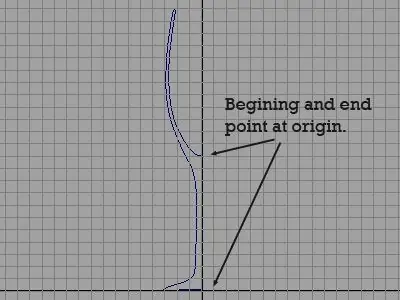
Paprasčiau sukurti kreivę vienoje iš Maya ortografinių kamerų, todėl norėdami išeiti iš perspektyvos skydelio, paspauskite tarpo klavišą. Bus parodytas Maya keturių skydelių išdėstymas.
Perkelkite pelę taip, kad ji būtų šoniniame arba priekiniame lange, ir dar kartą paspauskite tarpo klavišą, kad padidintumėte skydelį.
Jei norite pasiekti CV kreivės įrankį, eikite į Sukurti -> CV kreivės įrankis ir jūsų žymeklis pavirs kryžminiu plaukai. Norėdami įdėti valdymo tašką, spustelėkite bet kurią lango vietą. CV kreivės pagal numatytuosius nustatymus yra lygios, bet Maya negali interpoliuoti glotnumo, kol neįdėsite trijų viršūnių - kreivė atrodys tiesinė, kol to nepadarysite.
Dėdami CV, galite juos įtraukti į tinklelį laikydami x. Tai nepaprastai naudinga modeliuojant žaidimų aplinką.
Profilio kreivės kūrimas
Siekdami sukurti šampano fleitą, naudosime CV kreivės įrankį, kad nubrėžtume pusę formos. Pritvirtinkite pirmąjį tašką prie pradžios ir tęskite profilio piešimą iš ten. Žr. baigtą kreivę aukščiau esančiame paveikslėlyje ir atminkite - vėliau galėsite pakeisti CV padėtį, todėl nenusiminkite, jei pirmą kartą nesugebėsite jų teisingai.
Žaiskite su kreivės įrankiu, kol įgausite profilio formą, kuria esate patenkinti. Kai visos valdymo viršūnės yra savo vietose, paspauskite enter, kad sudarytumėte kreivę.
Suka kreivė
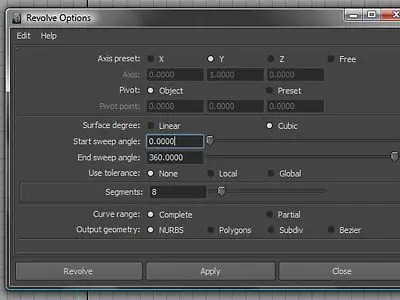
Šiuo metu sunkus darbas baigtas.
Norėdami užbaigti šampano fleitą, įsitikinkite, kad esate paviršių modulyje.
Pasirinkę kreivę, eikite į surfaces -> revolve ir pasirinkite parinkčių laukelį, kad būtų parodytas paveikslėlyje parodytas langas aukščiau.
Šiuo atveju numatytieji nustatymai veiks puikiai, bet yra viena ar dvi parinktys, kurias turėtume peržvelgti:
- Axis: Dažniausiai suksitės aplink numatytąją Y ašį, tačiau x ir y yra prieinami, jei kada nors jų prireiks.
- Išvesties geometrija - NURBS arba daugiakampiai: Atkreipkite dėmesį, kad galite išvesti NURBS paviršių arba daugiakampį objektą. Kol kas NURBS gali likti pasirinktas, bet jei jūsų modelis galiausiai pateks į žaidimų variklį, verta naudoti daugiakampius.
- Start & End Sweep: Jei nenorite, kad kreivė apsisuktų visais 360 laipsnių kampu, galite pakeisti pabaigos šlavimo reikšmę. Kreivės pasukimas 90 laipsnių gali būti naudingas kuriant suapvalintus kampus architektūriniame modeliavime.
Spustelėkite sukasi, kad užbaigtumėte tinklelį.
Baigta

Štai tu. Naudodami Maya sukimosi kreivės įrankį mums pavyko greitai sumodeliuoti gražią šampano fleitą.

